[아이들 놀이] 내 아이가 그린 그림이 움직인다고?!
한창 크고 있는 유아들은 그림 그리는 걸 좋아하는 것 같아요
육아하시는 분들 한 번쯤은 애들과 그림 그리기 놀이해보신 적 있죠?
오늘은 엄빠도 재밌고 아이도 너무 좋아할만한 놀이 정보를 가지고 왔습니다
바로 아이가 그린 그림이 살아 움직인다면!?
너무나도 쉬우니 꼭 한번 따라하셔서
아이들한테 보여주세요. 너무 좋아할 것입니다.
01. 준비물
A. 아이가 그린 그림
- 몸통, 팔, 다리, 귀가 있는 캐릭터 그림이 좋아요.
B. 컴퓨터 또는 휴대폰
- 아주 살짝 섬세한 작업이 필요하니 태블릿이 아닌 휴대폰은 살짝 퀄리티가 떨어질 수도 있습니다
C. A에서 준비한 이미지를 컴퓨터 또는 휴대폰으로 옮겨둡니다.
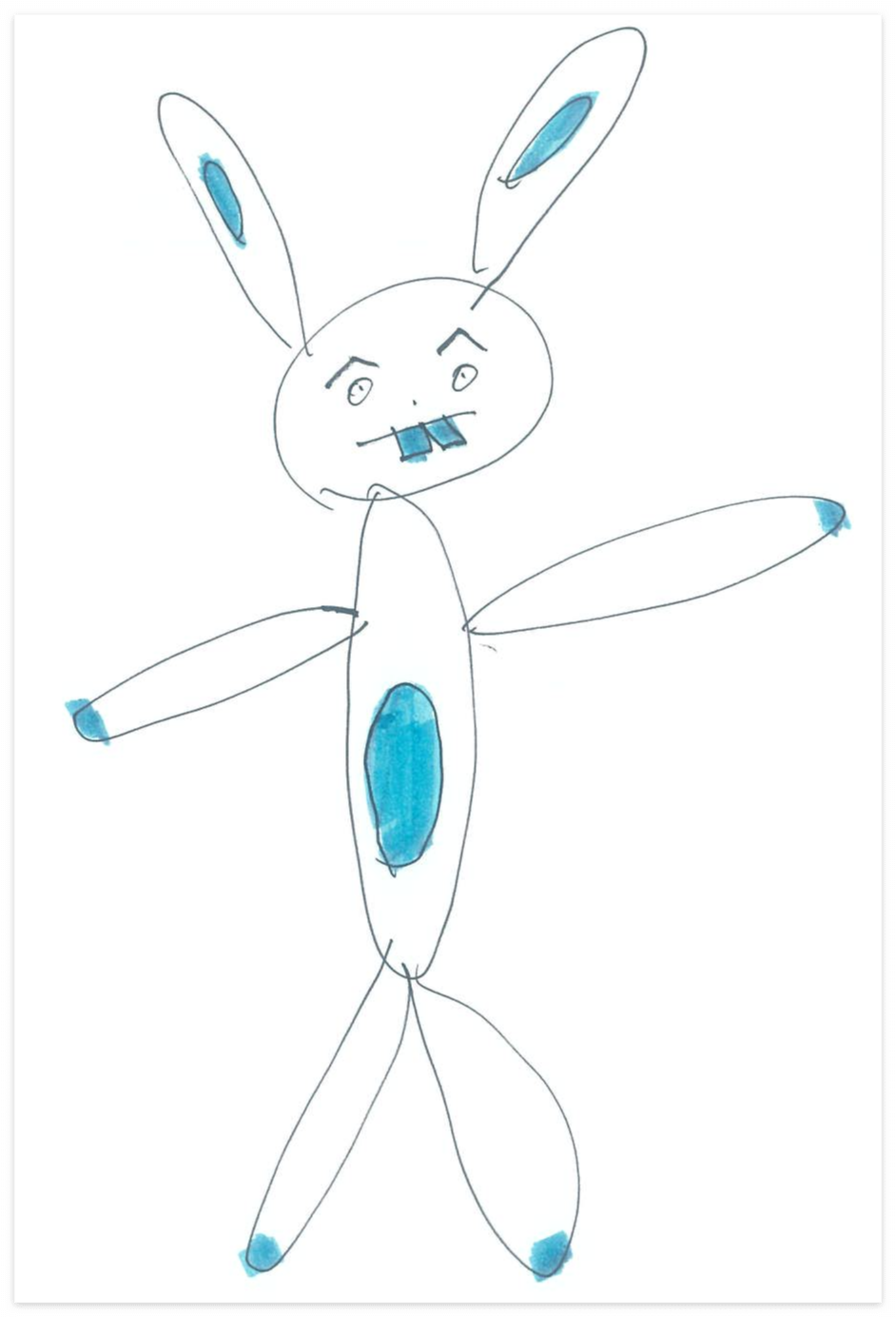
02. 스케치메타 접속(https://sketch.metademolab.com/)
A. 구글 검색창에 "스케치메타"라고 검색합니다.
B. 가장 상단에 있는 링크로 접속합니다.

03. 이미지 업로드
A. 화면 중앙하단 "Get Started" 클릭

B. 하단의 "upload Photo"를 클릭

C. 해당 사진 또는 이미지를 불러옵니다. 전 제 퍼랭이 토끼를 불러와보겠습니다.

D. 화면 하단의 "Agree" 클릭

04. 이미지 영역 지정
A. 움직이고자 하는 이미지 영역을 크게 박스로 지정하는 것이며, 사각박스를 드래그 하면 영역이 조절됩니다.
사각영역 지정이 끝나면 하단의 "Next" 클릭

B. 큰 영역지정이 끝난 뒤 세밀한 영역 지정에 들어갑니다.
① 펜은 움직이고자 하는 영역을 세밀하게 펜으로 영역 추가 포함 합니다. (영역 더하기)
② 그림 외의 부분이 잘못 영역 지정이 되어 있다면 지우개로 영역 빼기를 합니다. (영역 빼기)
③ 굵기 영역 더하기 및 빼기 툴의 굵기를 지정해 줍니다.

05. 이미지 뼈대 설정
A. 기본적으로 팔, 다리, 몸, 눈, 귀의 노드점이 설정되는데 잘 못되어 있다면 점을 눌러서 위치 이동을 시켜줍니다.

06. 동작 지정
A. 그림이 움직이는 동작을 지정 합니다. (점프, 걷기, 인사, 댄스 등)
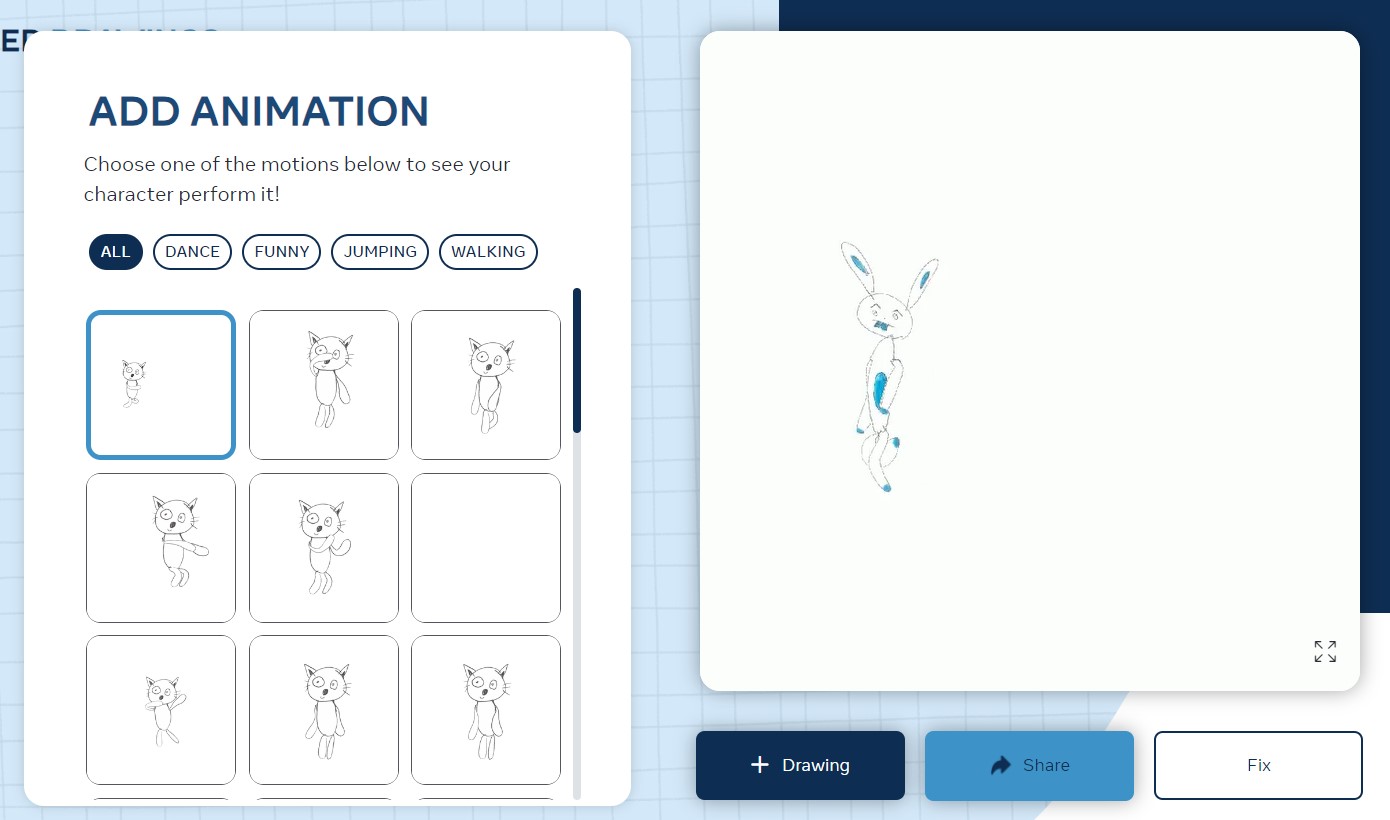
07. 저장
A. 06의 동작설정이 끝난 뒤에 그림 우측하단의 화살표시를 클릭하게 되면 큰 동영상으로 보입니다.
마우스 우측을 클릭 후 "동영상을 다른 이름으로 저장"을 눌러 동영상을 저장합니다.

08. 완성
A. 완성된 동영상으로 아이들과 행복한 시간을 보내시면 됩니다.

움직이는 그림 만들기 참 쉽죠잉~
저도 만들면서 쉽고 재밌었습니다.
요즘 같이 더운 날 아이들과 실내에서 이렇게
움직이는 그림으로 놀이하며 행복한 시간 보내는 건 어떨까요





댓글